エクセルで、マウスで選択している範囲のセル内の文字を、連結させてひとつの文字列にしたい時ってないですか。僕なんかは多々あります。例えば以下の画像のような状況です。
これは選択したセルの文字を結合してそのままテキストデータに置きかえている状況です。このような処理を一瞬で行いたいのです。
思いついたらすぐマクロ
この前も仕事中にフトそんな場面に出くわしたので、思いつきでマクロを組んでみました。内容は、選択された範囲の個数分ループさせて、文字列を後につなげていくだけ、という簡単な処理です。
このままではどうしようもないので、つなげた文字列をそのままクリップボードにコピーするようにしました。これで、セルをマウスで選択状態にしてこのマクロを起動させるだけで、選択セル内の文字が自動的に結合してコピーされます。後は好きな場所で貼り付け(ペースト)するだけです。
さらに自分が使いそうな機能を追加した以下のようなユーザーフォームを加えて汎用性を持たせました。これをアドイン化して、自分のエクセルの標準機能にしてしまいます。
単純接続
選択した範囲の文字をそのままつなげます。オーソドックススタイル。
改行
選択した範囲の文字を改行を加えた形でつなげます。
カンマ
選択した範囲の文字間にカンマ「,」を入れてつなげます。CSVデータを作る時なんかに。
その他、指定文字列
選択した範囲の文字間に入れたい文字(スペースも可)を自分で指定できます。
※縦、横、複数行列の選択でも可です。
うわぁ。とっても便利
こんな感じの仕事のプチ効率化が好きです。コンピュータにできることはできるかぎりプログラム化することで、自分が楽になるし、なにより、手で入力しなおす必要がないため人為的なミスを減らすことができます。
これをそのままクイックアクセスツールバーなんかに登録しておくと地味に便利だったりします。こんなことならもっと早く作っておけばよかったな。これ使いたい方、ダウンロードして使ってみてくださいね。
選択したセルの文字を結合してひとつの文字列にするアドインをダウンロード
アドインをクイックアクセスツールバーに登録する方法(Excel2007)
ここではエクセル2007を例にこのアドインをクイックアクセスツールバーに登録する方法をご紹介します。エクセル2010以降ではリボンのカスタマイズが簡単にできるようになっているので、2010以降を使っている方はリボンに登録しても良いです。
Excel2010のりボンのカスタマイズ方法については過去の記事で紹介しているのでよろしければ参考にしてみてください。
Excelでシートを複数選択して印刷できるアドインを作ってみた(後編)
1、ファイルの解凍、保存
ダウンロードした「merge_cells.zip」を解凍すると「セル文字の連結」というアドインファイルが出来上がります。
このアドインを自分のわかる場所に保存してください。自分で把握している場所ならどこでもよいです。保存したらエクセルを立ち上げます。
2、アドインの設定画面
画面左上にある「Officeボタン」より「Excelのオプション」をクリックします。
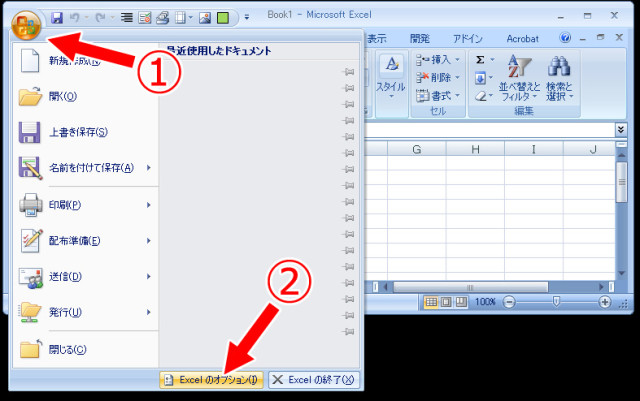
左側の項目の中から「アドイン」を選択して「設定」ボタンをクリックします。
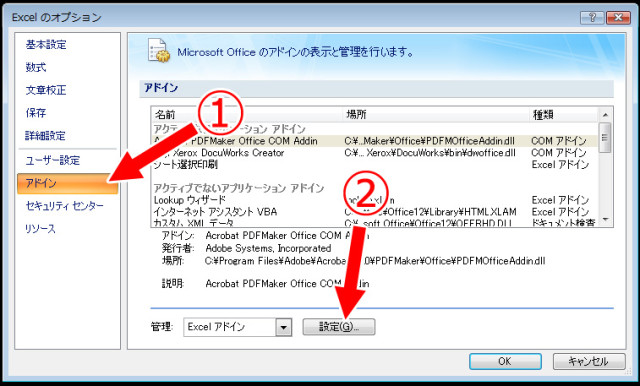
3、アドインの参照
アドインウインドウが開いたら「参照」をクリックして、自分がアドインを保存した場所を指定します。
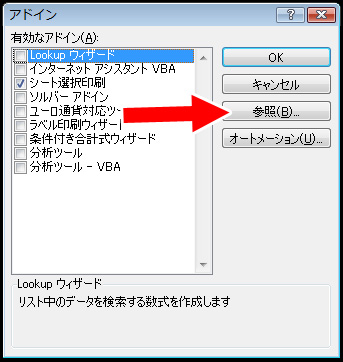
インを指定するとアドインウインドウ内に「セル文字の連結」という項目が出来上がるのでチェックマークをつけてOKします。これでアドインが参照されるようになります。
4、クイックアクセスツールバーの設定
上のクイックアクセスツールバーのところで右クリック、「クイックアクセスツールバーのカスタマイズ」を選択します。

さきほど登録したアドイン「セル文字の連結」を選択して、追加します。
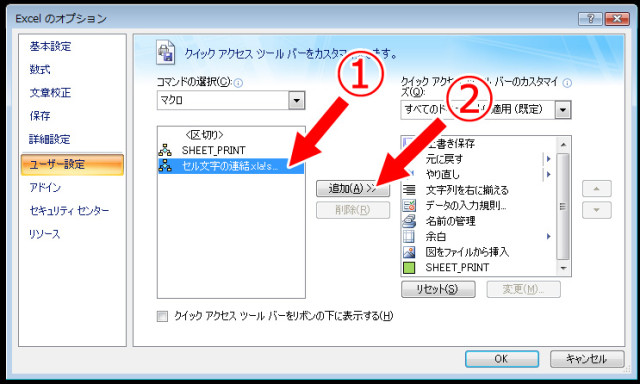
このままでも使えるのですが、見にくいため、アイコンを変更します。「変更」ボタンを押します。
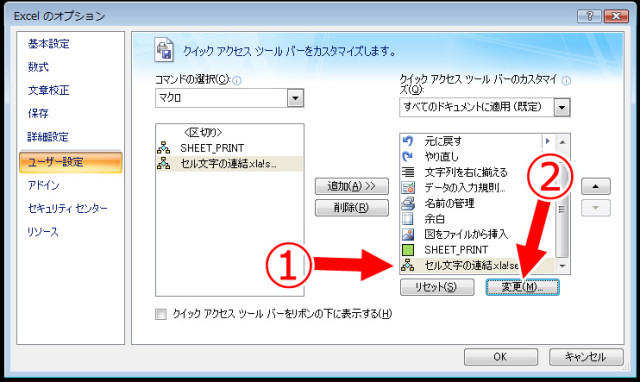
好きなアイコンを選択します。僕なんかは目立つように自作のアドインにはカラーの付箋のようなものを使っています。
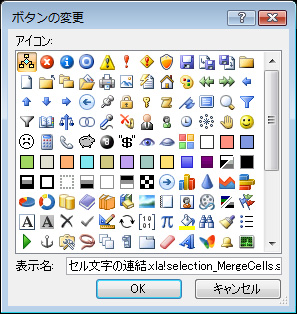
使い方はとっても簡単です。連結したいセルを選択状態にしてから、先ほど登録したクイックアクセスツールバーのアイコンをクリックするだけ、です。これで文字が連結してコピーされているので、後はお好きな場所で貼り付けしてください。


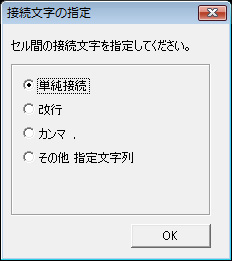

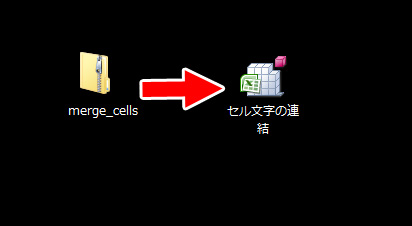
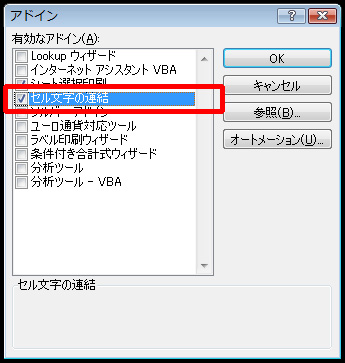
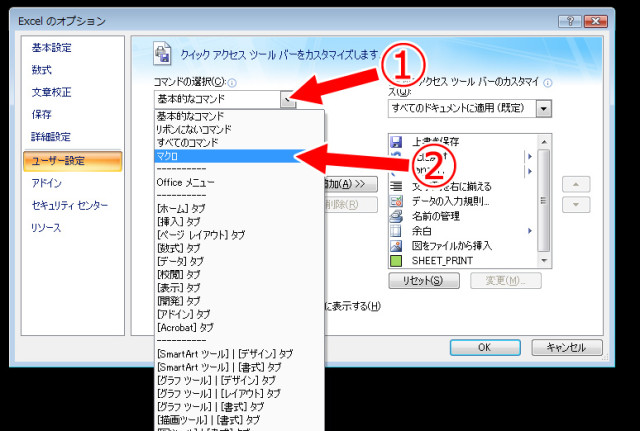
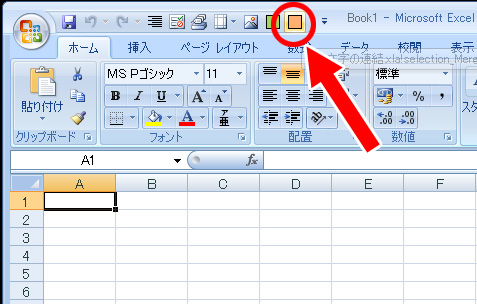


セル文字の連結は私の普段の作業にピッタリのものなんですがまだ使えません。私のエクセルは2003なのでだめなのでしょうか?
クイックアクセスツールバーのところでつまずいています。